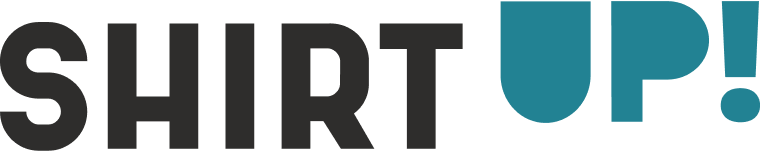Aprende a personalizar camisetas online y otros complementos

Convierte tu retrato en estilo Ghibli y estampa tu camiseta personalizada
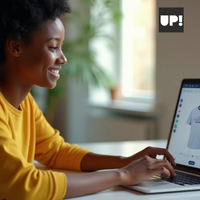
Personaliza ropa con IA gratis: Generador de imágenes IA de ShirtUp!

Personaliza camisetas con tu logo – Impresión fácil y rápida

Cuándo es el Black Friday 2025, qué día empieza y cuánto duran las rebajas

Consejo de diseño - Cómo diseñar ropa con inteligencia artificial

Cuánto cuesta hacer una camiseta personalizada
Crea diseños online con tus fotos

¿Estás a punto de empezar a personalizar tu propia ropa en ShirtUp!, pero no sabes por dónde empezar? Quizás tengas una idea específica pero no encuentras ninguna ilustración que te guste en nuestra plataforma. ¡No te preocupes! Tenemos el truco perfecto para ti: Canva. Incluso si no sabes nada de diseño ni tienes experiencia con programas gráficos, esta herramienta es súper fácil de utilizar para crear ilustraciones online.Y para rematar… ¡es completamente gratis!.
Debido a que en este ejemplo que hemos creado para ti, estamos creando nuestros diseños para imprimir en una camiseta negra, hemos establecido el color del fondo del documento en negro. Por otro lado, para nuestro diseño queremos utilizar una foto de la galería de nuestro teléfono. Para añadir tu archivo simplemente haz clic en la pestaña de "Subidos" que verás en el menú de la izquierda.

Consejo de ShirtUp!: ¿Quieres eliminar fondos de tus ilustraciones online sin instalar una aplicación de diseño online especial? Muchos teléfonos inteligentes modernos, incluidos Samsung y iPhone, tienen esta función integrada. El dispositivo reconoce automáticamente el sujeto de la fotografía, como una persona, un animal u un objeto y elimina el fondo. Luego puedes copiarlo, guardarlo o compartirlo. El archivo original permanece en tu galería, así que no te preocupes por perder tu foto original.
Nosotros te recomendamos utilizar esta página, totalmente segura y súper fácil para eliminar cualquier fondo o hacerte una cuenta de Canva Pro que te permite eliminar cualquier fondo haciendo clic en "Quitafondos".

Si crees que tu diseño online no está completo con solo una foto, también puedes optar por agregar un cuadro de texto con diferentes fuentes (más de 1700) y tamaños.


¿Estás satisfecho con tu diseño? Haz clic en "Compartir" en la parte superior derecha de tu pantalla y elige "Descargar". Si estás utilizando la versión gratuita, te recomendamos guardar tu diseño en formato PNG. Si tienes Canva Pro, elige SVG, ya que es la mejor opción para diseños web.
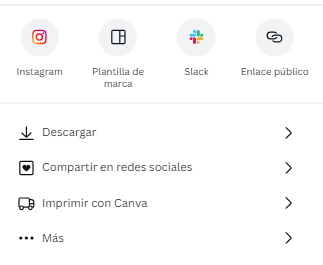

Ten en cuenta: si utilizas un color de fondo como el negro, es posible que el color no coincida perfectamente con el color de la prenda personalizada. Por eso siempre recomendamos eliminar siempre el fondo antes de guardar tu diseño. Ésto puedes hacerlo seleccionando la opción “Editar foto” arriba a la izquierda y luego "Quitafondos" antes de descargar el archivo (si tienes Canva Pro). Si no, utiliza un eliminador de fondo gratuito que te aconsejamos más arriba.
Ahora que hemos creado nuestras ilustraciones online, procederemos a poder el diseño en la prenda. Vuelve a nuestro sitio web y elige la prenda que quieres personalizar. Haz clic en "¡Empezar a diseñar!" para ir directamente a nuestra sencilla herramienta de diseño online. Aquí, inmediatamente verás la opción de cargar el archivo en el menú de la izquierda.
Nota: Si el diseño no se puede aumentar más, puede deberse a que la calidad no es suficiente. Por lo tanto, recomendamos ajustar el tamaño del archivo en Canva antes de descargarlo. Diríjete a la página iloveimg.com para mejorar la resolución de tus diseños gratis.

Decide el tamaño de tu diseño, arrástralo hasta la posición deseada y listo. Ahora, todo lo que necesitas hacer es seleccionar la talla y realizar tu pedido. ¡Así de fácil es crear tus propios diseños con Canva!

Para este resultado se utilizó un tamaño de 2287 px x 2499 px.
Crea diseños online con tu propio texto y/o ilustración
Ahora vamos a repetir el mismo proceso, o casi, para crear diseños con texto en Canva para personalizar tu ropa en ShirtUp!. Para empezar, abriremos nuevamente una plantilla en blanco en Canva, elegiremos el color del documento negro y agregaremos dos cuadros de texto (está opción está un poco más arriba que le de sube fotos, a la izquierda de la página). Luego, seleccionaremos las fuentes y tamaños deseados.
Consejo de ShirtUp!: Si deseas trabajar con varios cuadros de texto y tamaños de fuente y asegurarte de que estén alineados, tenemos un truquito para ti. Cuando el texto se pone azul como en el siguiente ejemplo, están alineados. También puedes ver varias rayas a lo largo del diseño online que te indican lo mismo.
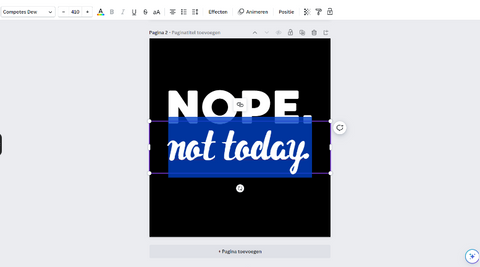
Si deseas agregar una ilustración específica que no puedes encontrar en nuestra herramienta de diseño, puedes hacerlo fácilmente a través de Canva. Algunos elementos solo están disponibles en Canva Pro, pero con la versión gratuita tienes acceso a una extensa biblioteca gráfica con más de 2 millones de ilustraciones, imágenes y fotografías sin coste. Estos son de alta resolución y sin derechos de autor.


¿Te gusta? Entonces descarga el archivo nuevamente y ¡no te olvides de eliminar el fondo!. Selecciona la prenda de tu preferencia, carga tu archivo en nuestra herramienta de diseño y procede a hacer tu pedido.

Para este resultado, se utilizó un tamaño de 3000 px x 3000 px.

Para este resultado, se utilizó un tamaño de 4000 px x 4000 px.
Como puedes ver, crear tus propios diseños en Canva para personalizar tu ropa es realmente sencillo y esperamos que este blog te sirva de ayuda para dar vida a tus ideas. Recuerda, este artículo está destinado a apoyar tu proceso de diseño online. En nuestra plataforma encontrarás infinitas posibilidades para crear tus propios diseños, incluida una amplia selección de estampados y patrones existentes, una fototeca llena de imágenes e incluso una herramienta insólita de Inteligencia Artificial que te permite crear diseños únicos a través de palabras.
¡A ponerse manos a la obra! Empieza a diseñar aquí. Volver a todas las categorías